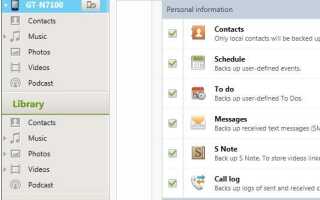Tworzenie regularnych kopii zapasowych smartfona, w moim przypadku Samsung Galaxy Note II, jest niezbędnym zadaniem z wielu powodów. Najpierw masz bezpieczną kopię danych na innym urządzeniu, które możesz przywrócić nie tylko na telefonie, z którego pierwotnie utworzono kopię zapasową, ale także na innych telefonach, a nawet aplikacjach. Oznacza to również, że nadal masz dostęp do danych, takich jak kontakty, wiadomości lub kalendarz, nawet jeśli telefon zostanie uszkodzony lub skradziony.
Kies to oficjalne oprogramowanie Samsung do obsługi tego zadania. Można go również wykorzystać do innych celów, takich jak aktualizacja oprogramowania wewnętrznego telefonu z Androidem lub synchronizacja danych za każdym razem, gdy telefon jest podłączony do komputera za pomocą kabla lub połączenia bezprzewodowego.
Utwórz kopię zapasową telefonu Samsung z systemem Android
Pierwszą rzeczą, której potrzebujesz, jest oprogramowanie Samsung Kies. Możesz pobrać program z oficjalnej strony internetowej Samsung, na której dostępne są wersje dla komputerów z systemem Microsoft Windows i komputerów Apple Macintosh.
Program automatycznie odbiera połączenia telefoniczne z komputerem PC lub Mac i wyświetla je w polu Podłączone urządzenia w interfejsie. Tej opcji można użyć do przeglądania danych, takich jak muzyka, kontakty lub zdjęcia bezpośrednio w telefonie, bez konieczności wcześniejszego przesyłania danych.
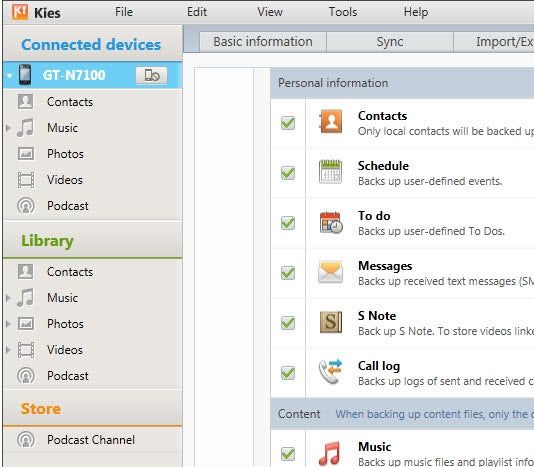
Aby wykonać kopię zapasową telefonu, wybierz telefon z listy urządzeń podłączonych do komputera. Powinieneś zobaczyć cztery zakładki po prawej, które obsługują różne funkcje związane z telefonem.
- Podstawowe informacje wyświetlają wolną i zużytą pamięć telefonu, zainstalowane i najnowsze oprogramowanie układowe oraz opcje umożliwiające automatyczną synchronizację daty, przesyłanie kopii zapasowej z telefonów innych niż Samsung do smartfona lub tabletu oraz to, czy zdjęcia powinny być automatycznie optymalizowane dla urządzenia transfery.
- Synchronizuj wyświetla informacje i dane, które można synchronizować z komputerem PC lub Mac. Dane osobowe obejmują kontakty, harmonogram i listę zadań. Pamiętaj, że nie możesz synchronizować innych danych, na przykład wiadomości.
- Importowanie i eksportowanie umożliwia przesyłanie danych z komputera na urządzenie, danych z urządzenia na komputer lub danych bezpośrednio z jednego urządzenia z Androidem na drugie.
- Kopia zapasowa i przywracanie to funkcja, której szukamy. Tutaj możesz wybrać elementy Androida, których kopię zapasową chcesz wykonać na komputerze.
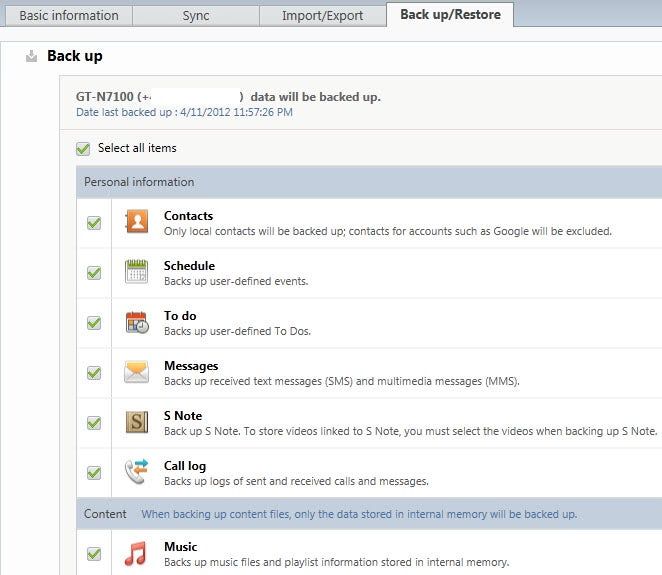
Na komputer można wykonać kopię zapasową następujących elementów:
- Łączność
- Harmonogram
- Do zrobienia
- Wiadomości
- Uwaga S
- Dziennik połączeń
- Muzyka
- Zdjęcia
- Wideo
- Różne pliki zawartości
- Preferencje i dzwonki
- Ustawienia sieciowe i zakładki
- Informacje o koncie e-mail
Po dokonaniu wyboru kliknij przycisk kopii zapasowej na ekranie. Pojawi się małe okno nakładki, które wyświetla postęp tworzenia kopii zapasowej. Pamiętaj, że czas przetwarzania zależy od wielu czynników, w tym od pamięci używanej w telefonie, połączenia danych między komputerem a urządzeniem z systemem Android oraz samego komputera. Upewnij się, że telefon jest podłączony do komputera podczas tworzenia kopii zapasowej, aby uniknąć przerwania procesu.
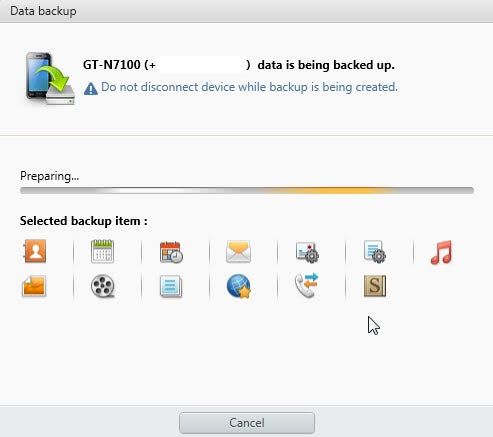
Przywróć wcześniej utworzoną kopię zapasową
Aby przywrócić wcześniej utworzoną kopię zapasową, kliknij przycisk przywracania na tej samej karcie. Pamiętaj, że cała istniejąca data w telefonie zostanie zastąpiona kopią zapasową, a uruchomione aplikacje mogą zostać na siłę zamknięte przez proces.
Następnie zostaniesz poproszony o wybranie kopii zapasowej, którą chcesz przywrócić. Wszystkie kopie zapasowe znalezione w domyślnej lokalizacji są automatycznie wyświetlane, ale możesz załadować inne kopie zapasowe, klikając przycisk znajdowania pliku tutaj. Zaleca się porównanie daty i godziny, jeśli masz wiele kopii zapasowych, aby upewnić się, że przywrócono prawidłową kopię zapasową.
Następnie możesz wybrać elementy, które chcesz przywrócić. Możesz przywrócić je wszystkie lub tylko wybrać elementy.
Rzeczy do rozważenia
Samsung Kies nie może być skonfigurowany do tworzenia automatycznych kopii zapasowych urządzenia z Androidem za każdym razem, gdy jest ono podłączone do komputera. Jedyną automatyczną funkcją tworzenia kopii zapasowych jest opcja synchronizacji, ale nie można jej użyć do synchronizacji wszystkich danych, które są włączone telefon.